
Neste artigo, vamos mostrar a você como desativar as notificações no iphone, iPad e iPod touch. As notificações são úteis desde que saibamos gerenciá-las, pois, caso contrário, elas podem se voltar contra nós e se tornar mais irritantes do que úteis.
A primeira coisa que devemos considerar antes de desativar as notificações é considerar a possibilidade de silenciá-las temporariamente. Silenciar as notificações geralmente é a melhor solução quando um aplicativo específico (como o WhatsApp) continua enviando notificações (principalmente de um grupo), mas não queremos silenciar o grupo ou desativar as notificações do aplicativo.
Como desativar as notificações no iPhone
O iOS oferece dois métodos para desativar as notificações no iPhone:
Método 1

- De qualquer notificação do aplicativo que queremos nos livrar das notificações (perdoe a redundância), deslizamos para a esquerda.
- Em seguida, clique em opções.
- Das diferentes opções mostradas, nós selecionamos Desativar.
A partir deste momento, o aplicativo não mostrará nenhuma notificação em nosso dispositivo até que as ativemos novamente.
Método 2
O segundo método para desativar as notificações no iPhone é menos intuitivo e requer que acessemos as opções de configuração do iOS executando as etapas que mostro abaixo:

- Na tela inicial acessamos o configurações do nosso iPhone.
- Em seguida, clique em Notificações.
- A seguir, selecionamos o app do qual queremos remover as notificações.
- Dentro das opções das notificações do aplicativo, nós desativamos o interruptor Ativar notificações.
Como silenciar notificações no iPhone
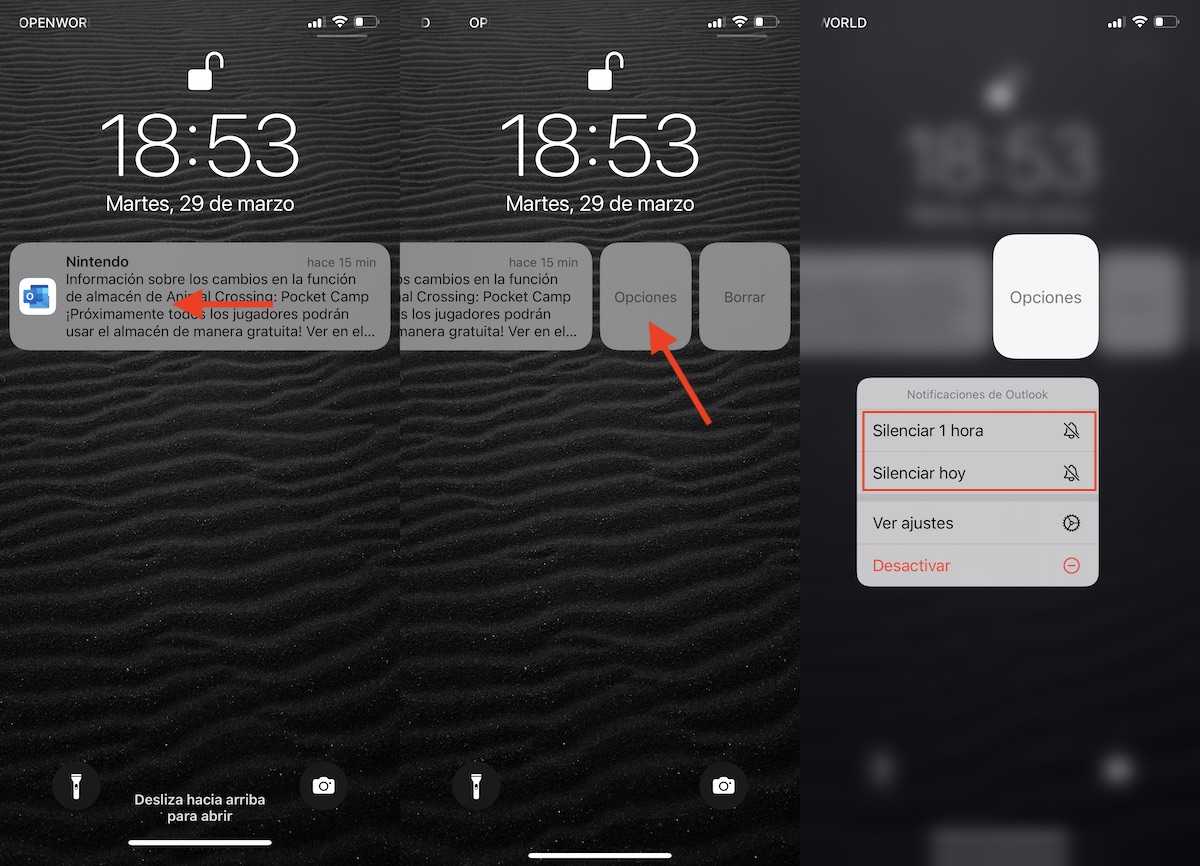
Se, em vez de desativar todas as notificações de um aplicativo e evitar que esqueçamos de ativá-las novamente, a melhor opção é silenciá-las por um determinado tempo.
A Apple nos permite silenciar as notificações por uma hora e ao longo do dia. Para silenciar as notificações no iPhone, devemos seguir os passos que mostro abaixo:
- Deslizamos qualquer notificação do aplicativo para silenciar para a esquerda.
- Em seguida, clique em opções.
- Das diferentes opções mostradas, nós selecionamos
- mudo 1 hora
- mudo hoje
Se o aplicativo continuar a enviar notificações após o horário estabelecido, podemos silenciá-los novamente executando as mesmas etapas.
Ative as notificações no iPhone
Alguns aplicativos, sempre que os abrimos (como o WhatsApp) verificam se temos notificações ativadas. Caso contrário, convida-nos a reativá-los. Se o aplicativo do qual desativamos as notificações não nos mostra um acesso para poder ativá-las novamente, devemos realizar as etapas que mostro abaixo:
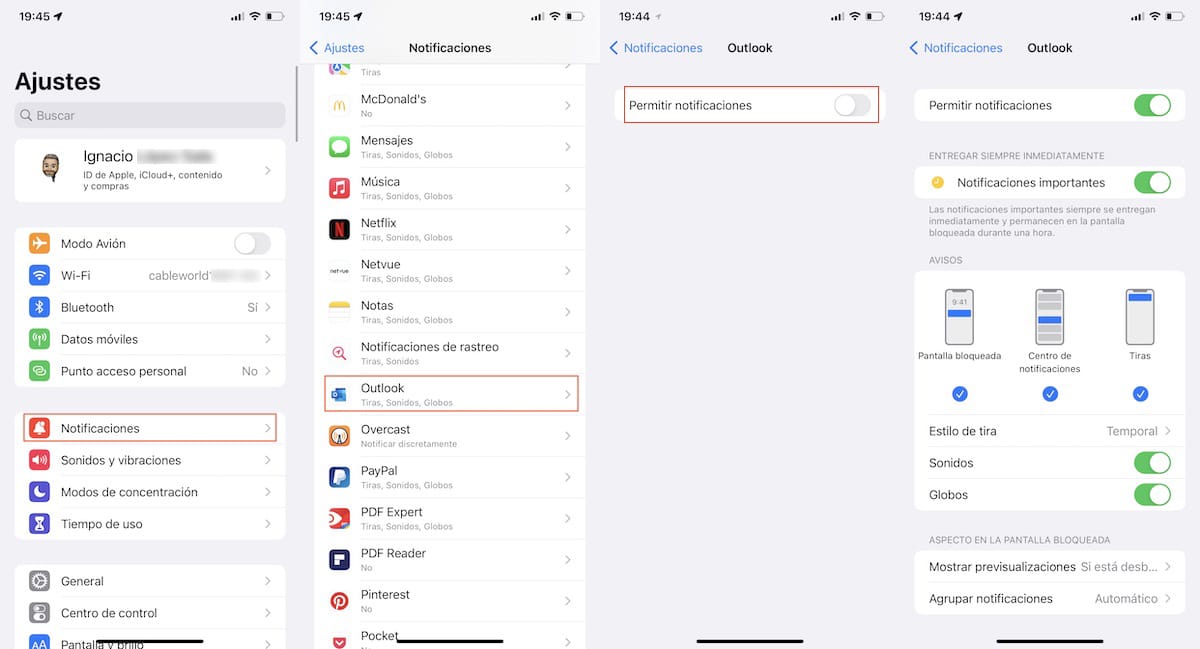
- Na tela inicial acessamos o configurações do nosso iPhone.
- Em seguida, clique em Notificações.
- A seguir, selecionamos o app do qual queremos remover as notificações.
- Dentro das opções das notificações do aplicativo, nós ativamos o interruptor Ativar notificações.
Modos de foco no iOS / iPadOS
Com o lançamento do iOS 15 e do macOS Monterey, a Apple introduziu um novo recurso chamado Modos de concentração.
Esses modos de foco são baseados no modo tradicional Não perturbe do iOS. Eles são baseados no modo Não perturbe, mas nos permite configurar quais aplicativos queremos que mostrem notificações na tela e reproduzam um som enquanto estão ativados.
Nativamente, o iOS nos permite criar os seguintes modos:
- Direção
- descanso
- Exercer
- Jogo
- lectura
- Mindfulness
- Tempo livre
- Personalizado
Cada um desses modos estabelece uma configuração específica projetada especificamente para ele. Por exemplo, se usarmos o modo de direção, enquanto estiver ativado, nosso iPhone:
- Ele irá silenciar todas as notificações e prompts.
- Ele informa aos nossos contatos que temos notificações silenciadas e permite que eles enviem uma notificação se for um assunto urgente (disponível apenas em dispositivos iOS).
- Se a pessoa que estiver tentando entrar em contato com você enquanto esse modo estiver ativado não tiver um dispositivo iOS ou macOS, ela enviará uma resposta automática informando que não estamos disponíveis (via SMS).
Como criar um modo de foco personalizado
Embora os modos de concentração que a Apple nos oferece sejam ideais para praticamente qualquer situação e nos permitam configurar quais pessoas podem ser pular dessa forma entrar em contato conosco, o melhor é criar um que se adapte às nossas necessidades.
Para criar um modo de concentração personalizado, devemos executar as seguintes etapas:
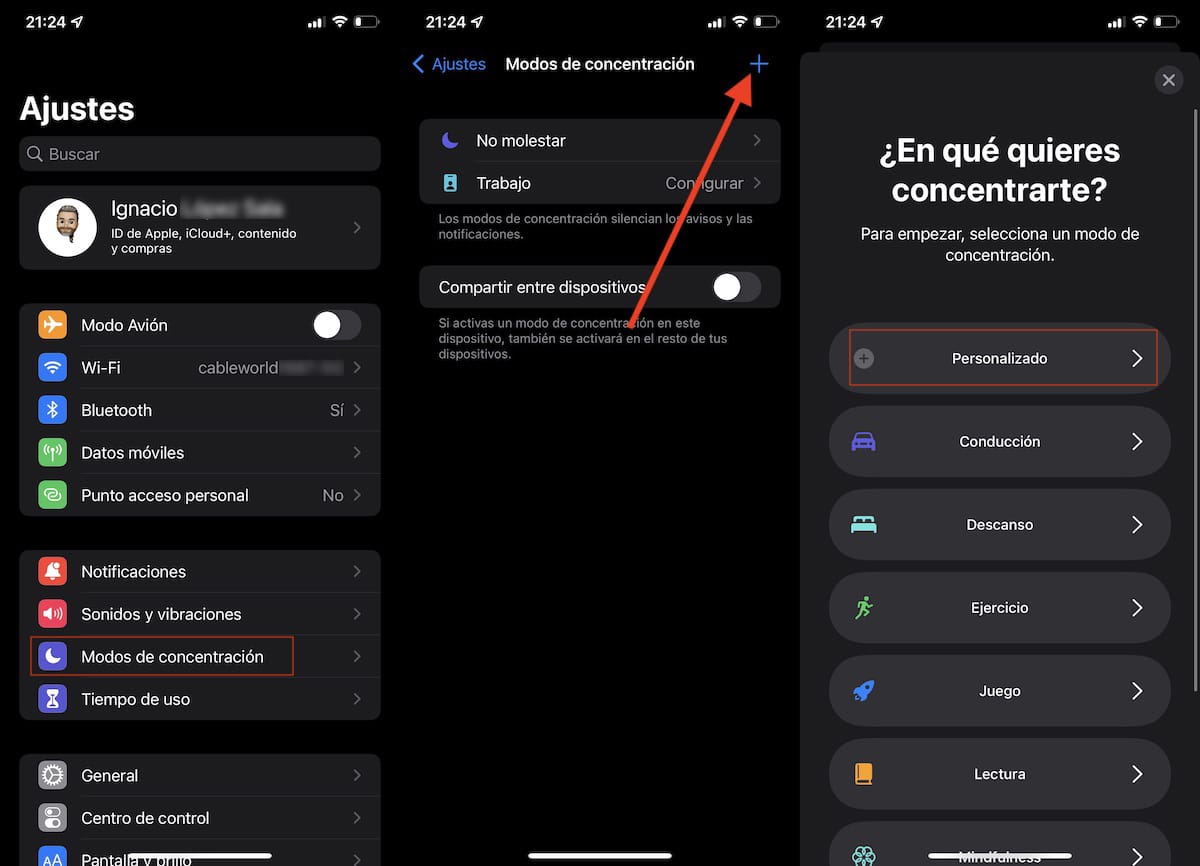
- Primeiro, vamos às Configurações do nosso dispositivo.
- Dentro das Configurações, clique em Modos de concentração e clique no sinal de mais localizado no canto superior direito.
- Em seguida, clique em Personalizado.

- A primeira coisa que devemos fazer é estabelecer o nome do modo que vamos criar, selecionar o ícone que queremos representá-lo e sua cor correspondente.
- Então na seção Pessoas permitidas, clique no sinal + de Adicionar e selecione todas as pessoas que podem nos contatar, mesmo que tenhamos ativado este modo.
- Se não queremos isso absolutamente ninguém nos incomoda enquanto temos este modo ativado, na seção Outras pessoas, selecionamos Ninguém.
- Clique em Permitir para continuar configurando este modo.

- Na próxima janela, devemos selecionar os aplicativos que podem nos enviar notificações enquanto tivermos esse modo ativado.
- É provável que alguns aplicativos sejam mostrados por padrão, aplicativos que podemos excluir clicando em excluir tudo.
- Para selecionar os aplicativos que queremos adicionar manualmente, clique no sinal + de Adicionar na seção Aplicativos permitidos.
- no parágrafo Outros aplicativos, podemos marcar a caixa Importante. Esta caixa de seleção permitirá que outros aplicativos não incluídos nos permitidos enviem notificações marcadas como importantes.

Depois de criar o modo de concentração, podemos editá-lo para adicionar ou remover mais aplicativos. Além disso, também podemos configurar o modo para ativar e desativar com automação ou com base em uma programação.
Como ativar os modos de concentração
Depois de criar o modo de concentração que criamos, devemos seguir estes passos:
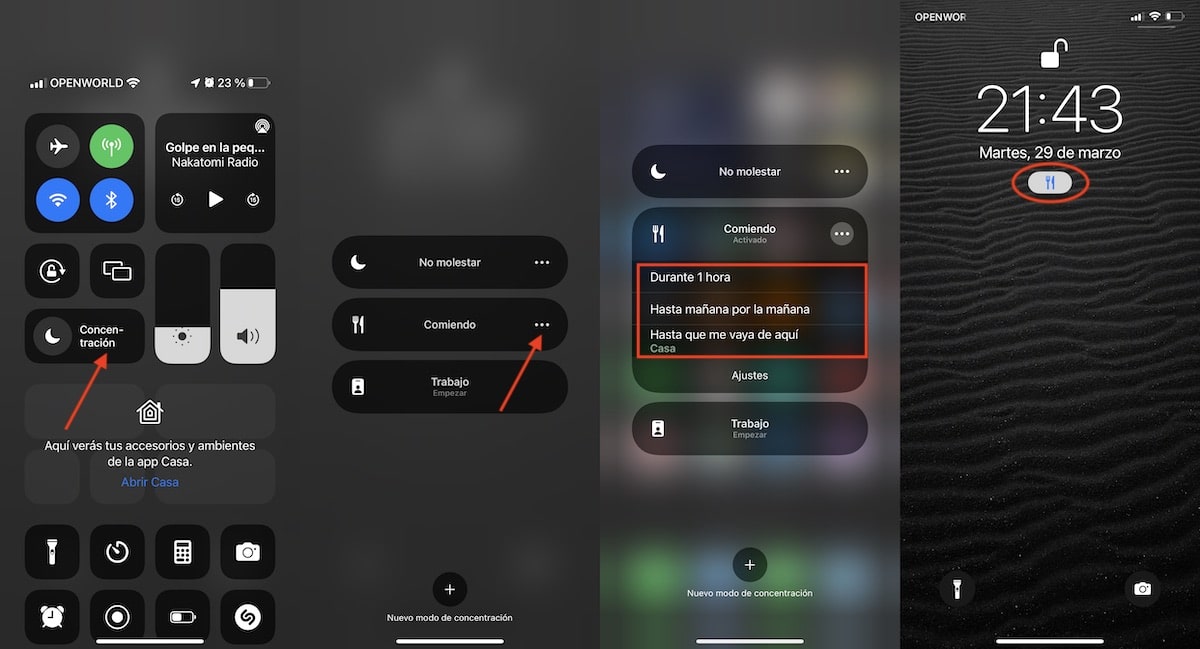
- Acessamos o centro de controle deslizando o dedo da parte superior direita da tela (ou da parte inferior se for um iPhone 8 ou anterior).
- Em seguida, clicamos na Concentração para mostrar todos os modos disponíveis.
- Se quisermos ativá-lo até desativá-lo manualmente, clicamos nele.
- Mas, se quisermos ativá-lo por uma hora, até o dia seguinte ou até sairmos de onde estamos, clicamos nos 3 pontos horizontais localizados à direita do nome do modo.
O ícone do modo definido será exibido na parte superior da tela e na tela de bloqueio. Dessa forma, saberemos rapidamente se temos um modo de concentração ativado e o que é.
